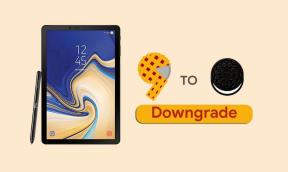Sådan låser du op Bootloader på Samsung Galaxy M12
Lås Op Bootloader / / August 04, 2021
Annoncer
M-serien fra Samsung er ret populær i budgetsegmentet. Det er et godt valg for folk, der foretrækker brandværdi frem for alt andet. M-seriens smartphones er helt sikkert ikke de bedste, når det kommer til specifikationer, og de kinesiske producenter gør et fremragende stykke arbejde med at give værdi for pengene-enheder. Men nogle mennesker foretrækker forsikringen om, at de får fra at købe en ny Samsung-telefon, og selv når de har et lavt budget, vælger de sandsynligvis en Samsung-enhed, sandsynligvis en M-serie.
Har du købt Samsung Galaxy M12-håndsættet eller planlægger du at få et? Hvis ja, skal du være en af de aktive Android-brugere, der elsker at tilpasse deres enheder meget på grund af muligheden for oplåsning af bootloader, tredjeparts firmware blinker, rooting osv.
For at huske er det den første og vigtigste ting at låse din enheds bootloader op, så dit håndsæt bliver kvalificeret til at gennemgå tilpasninger på systemniveau. Lyder godt? Her kan du se, hvordan du låser op bootloaderen på Samsung Galaxy M12 meget let.

Annoncer
Indholdsfortegnelse
- 1 Samsung Galaxy M12 enhed oversigt
-
2 Forudsætninger
- 2.1 Oplad din telefon
- 2.2 Du har brug for en pc eller bærbar computer
- 2.3 Tag en komplet sikkerhedskopi
- 2.4 Download USB-drivere
- 3 Trin til at låse op Bootloader på Samsung Galaxy M12
Samsung Galaxy M12 enhed oversigt
Samsung Galaxy M12 har et 6,7-tommer IPS-panel med en opløsning på 720 x 1560 pixels og et billedformat på 19,5: 9. Ja, vi får ikke et AMOLED-panel her, men det er forståeligt, da dette er en M-serie smartphone på entry level fra Samsung. Til behandling har vi Samsungs helt egen Exynos 850, der er bygget på en 8 nm fremstillingsproces. Det er en octa-core processor med fire Cortex-A55-kerner, der er klokket ved 2,0 GHz, og fire Cortex-A55-kerner, der er klokket ved 2,0 GHz. Vi får Android 10 ud af kassen med One UI 3.0, der kører oven på den.
Med hensyn til optik får vi en firakameraopsætning bagpå og et enkelt kamera foran. På bagsiden er der en 13MP-sensor parret med en f / 1.8-linse, en 8MP ultrawide sensor parret med en f / 2.2-linse, en 2MP makrosensor parret med en f / 2.4-linse og en 2MP dybdesensor parret med en f / 2.4 linse. Når vi kommer foran, får vi et enkelt 8MP-kamera til selfies. Både den forreste og den bageste opsætning er begrænset til 1080p videooptagelse.
Der er to varianter af telefonen, når det kommer til RAM og intern lagring. Basisvarianten har 3 GB RAM og 32 GB internt lager, og den højere variant har 4 GB RAM og 64 GB internt lager. Der er også en dedikeret plads til lagerudvidelse. Med hensyn til tilslutning får vi Wi-Fi 802.11 b / g / n, Bluetooth 5.0, GPS, FM-radio og USB Type-C 2.0. Igen for sensorer får vi den bagmonterede fingeraftrykssensor, accelerometer og nærhed. Detaljerne om de andre sensorer er endnu ikke bekræftet. Tænd for alt dette er en 6.000 mAh celle, der understøtter 15W hurtig opladning.
Forudsætninger
Nu inden vi går videre og låser op bootloaderen på din Galaxy M12, så lad os lave en liste over forudsætninger, der kræves for at låse den op:
Oplad din telefon
Du skal sørge for, at din Galaxy M12 er opladet til ca. 60%, før du betjener den for at låse op bootloaderen for at undgå eventuelle opstartsloopproblemer under oplåsningsprocessen.
Annoncer
Du har brug for en pc eller bærbar computer
Vi kører visse ADB- og Fastboot-kommandoer, der kan udføres via pc eller en bærbar computer. Så vi har brug for en computer for at låse bootloaderen op.
Tag en komplet sikkerhedskopi
Før du låser op for bootloader, er en af de vigtigste ting, du skal gøre på din telefon, at tage en komplet sikkerhedskopi af din telefon. For det kan du følge vejledningen ved at klikke på nedenstående link:
- Sådan sikkerhedskopieres dine data på Android-enhed
Download USB-drivere
For at få din Galaxy M12 til at blive genkendt af din pc, skal du have de korrekte USB-drivere, der passer til din telefon, installeret på din computer. Og for det kan du følge nedenstående link for at downloade de korrekte Samsung USB-drivere på din pc.
- Samsung USB-drivere
Advarsel
Før vi begynder, vil jeg kraftigt anbefale dig at oprette en sikkerhedskopi af din enhedslagring og alle dine filer, der er gemt på din enhed. Hvis du låser op for bootloader, slettes alle data på din enhed og annullerer garantien. Desuden tilrådes det at følge trinene nævnt i dette indlæg meget omhyggeligt for at undgå permanent skade eller til mursten af din enhed. Hvis noget går galt, er forfatteren eller GetDroidTips ikke ansvarlige for det.
Trin til at låse op Bootloader på Samsung Galaxy M12
- Sørg for, at din enhed er forbundet til et Wi-Fi-netværk med internetadgang og har tilstrækkelig opladning.
- Gå nu til enhedens indstillingsmenu> Wi-Fi> Opret forbindelse til netværket.

- Gå tilbage til hovedmenuen Indstillinger menu> Kontroller for firmwareopdatering fra Software opdatering indstilling og derefter download og installer.

- Hvis en opdatering er tilgængelig, skal du først installere den.
- Når du er færdig, skal du aktivere udviklerindstillingerne på din enhed. For at gøre dette skal du gå til Indstillinger menu> Om telefonen > Softwareoplysninger > Tryk på Bygge nummer 7-8 gange, indtil det viser sig 'Du er nu udvikler'.

- Gå tilbage til hovedmenuen Indstillinger menu> Rul ned og tryk på Udvikler muligheder > Aktiver OEM-oplåsning [Hvis du bliver bedt om det, skal du tillade det].

- Sluk nu din enhed helt.
- Tryk og hold lydstyrke OP og NED-knappen på din Galaxy M12, og tilslut den til din pc
- Dette starter din enhed i Download-tilstand.
- Når du er i menuen Download / Recovery, skal du trykke på og holde nede Volume Up-tasten, indtil du kan se “Lås op Bootloader” skærm.

- Tryk på Volumen op-tasten igen for at bekræfte opstartsprocessen for bootloader.

- Hvis du bliver bedt om at alle enhedsdataene slettes, skal du bare fortsætte.
- Vent til processen er færdig, og din enhed genstarter.
- God fornøjelse!
Nu er du god til at gå til fuldgyldig tilpasning på din Samsung Galaxy M12. Hvis du har spørgsmål, så giv os besked i kommentaren nedenfor. Indtil da hold øje med mere info.
Annoncer
Jeg er teknisk indholdsforfatter og fuldtids blogger. Da jeg elsker Android og Googles enhed, startede jeg min karriere med at skrive til Android OS og deres funktioner. Dette fik mig til at starte "GetDroidTips". Jeg har afsluttet Master of Business Administration ved Mangalore University, Karnataka.